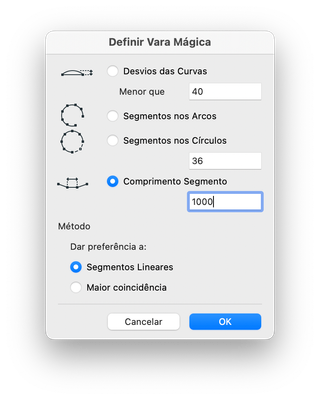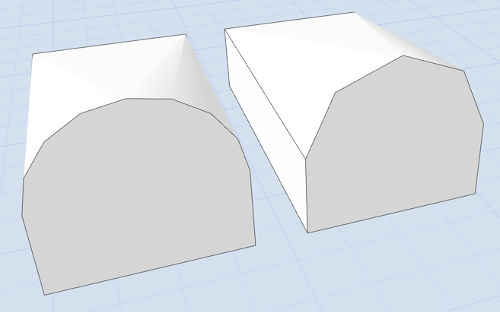- Graphisoft Community (BRA)
- :
- Artigos
- :
- Gerenciamento de dados & BIM
- :
- Redução de polígonos no Archicad
- Inscrever-se no RSS Feed
- Favorito
- Inscrever-se
- Página amigável para impressora
- Relatar conteúdo como inapropriado
Redução de polígonos no Archicad
- Inscrever-se no RSS Feed
- Favorito
- Inscrever-se
- Página amigável para impressora
- Relatar conteúdo como inapropriado
2022-09-27 11:41 AM - editado 2023-05-22 12:48 PM
Como identificar os problemas?
A maneira mais rápida e fácil de revisar o número de polígonos em um projeto é instalar os Goodies para complementar o Archicad e usar a paleta Contagem de Polígonos.Como podemos ver, a paleta Contagem de Polígonos identifica o número de polígonos por ferramenta e por objeto.
O que devemos evitar?
Importando objetos
Existem vários formatos que o Archicad pode importar; como SketchUp (SKP), Famílias do Revit (RFA) ou modelos do Rhino (3DM). Esses arquivos podem ter sido modelados com um alto nível de detalhes ou mal modelados, resultando em milhares de polígonos depois de importados.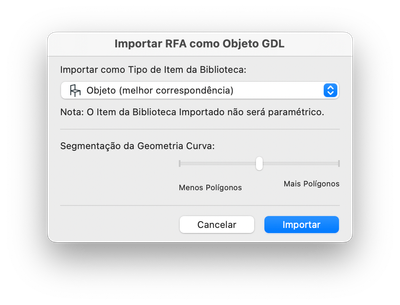


Veja o artigo Convertendo arquivos RFA em objetos GDL.
Veja como Importar o Arquivo Rhino 3DM como Objeto.
Saiba mais sobre Formatos Modelo/3D Abertos pelo Archicad.
Saiba mais dicas do SketchUp, antes de enviar para o Archicad.
Vara Mágica e Malha
Ao criar uma Malha com a Vara Mágica, como a partir de um plano CAD ou elementos 2D desenhados, as linhas de contorno serão criadas como segmentos retos que melhor correspondem ao 2D original.Se os contornos 2D são feitos de segmentos retos (mas têm muitos pontos), tente usar a Vara Mágica nessas linhas ou polilinhas com uma Spline do Archicad primeiro. Oculte as linhas originais e, em seguida, crie contornos de malha, usando as configurações da Vara Mágica acima, a partir desta nova Spline. Usando a Spline como guia, você pode gerar contornos de malha simplificados que não seriam possíveis diretamente através das linhas e polilinhas originais. Antes de criar a Spline, pode valer a pena tentar a Consolidação das Linhas de Trabalho nas linhas/polilinhas, pois isso também pode simplificar as linhas se elas forem colineares.
Para otimizar o desempenho da malha, veja também esse artigo.
Configure a Vara Mágica para Segmentos Lineares e controle o comprimento de cada segmento e Desvio das Curvas.
Esses são os contornos de malha usando configurações de Vara Mágica. Acima, a melhor correspondência com desvio menor que 40mm, e abaixo, o comprimento do segmento de Segmentos Lineares de 2000mm.
Parede Cortina, Escada e Guarda-corpo
Com esses elementos hierárquicos e complexos, é fácil gerar muitos polígonos por membros complexos e curvos, por exemplo.
Para a Parede Cortina, cada linha de grade dividirá os quadros em segmentos, mesmo que pareçam contínuos, como usando Painéis mesclados ou excluindo graficamente alguns quadros. Normalmente, isso não pode ser evitado devido ao padrão desejado, mas vale a pena ter em mente.

Ao trabalhar com esses elementos hierárquicos, revise as Opções de Visualização do Modelo (OVM) que definem os detalhes desses elementos, por exemplo, mantenha um conjunto OVM que simplifique suas geometrias e use-o para trabalhos gerais. Para os componentes da Parede Cortina, cada um deles pode ser ajustado para diferentes níveis de complexidade, mantendo as suas cores originais. As escadas e guarda-corpos também podem ser simplificados, por exemplo, suportes e fixações podem ser desativados, mas todo o elemento usará uma cor unificada conforme definido no OVM. Então, se as suas Vistas estão mostrando grades todas de vidro, por exemplo, verifique o OVM ativo.
Para reduzir a contagem de polígonos de Escadas e guarda-corpos, verifique as configurações de GDL de cada componente. Para guarda-corpos, verifique se os componentes circulares estão configurados para seções transversais ocas (mais polígonos) ou sólidas (menos polígonos), e em suas páginas de Representação 3D verifique os valores de resolução - por padrão será 36, mas usar 24 ou valores inferiores ainda pode manter a aparência geral.
Estas são as Opções de Visualização do Modelo para Parede Cortina.
Objetos, Portas e Janelas
Como os elementos hierárquicos acima, os objetos GDL na Biblioteca Archicad também são roteirizados para aproveitar as configurações do OVM. Por exemplo, defina Objetos, Portas e Janelas para serem exibidos como Simplificados ou Esquemáticos e puxadores/botões/torneiras para serem desligados. Dentro das Configurações de Objetos, como no exemplo do Guarda-corpo acima, também existem configurações para modificar a resolução das curvas.Em Opções de Visualização do Modelo vá em Definições Diversas para Itens da Biblioteca e defina o Nível de Detalhe dos objetos (se o objeto estiver sendo controlado pelo OVM) e desative os Acessórios.
Ao gerar os seus próprios objetos, você também pode criar scripts com controle semelhante, como usando o comando RESOL, ‘RESOL 36’ que resultaria em 36 segmentos ao redor de um círculo ou melhor ainda, você pode criar um parâmetro para permitir a personalização deste valor nas Definições do Objeto.
Dica geral
Em primeiro lugar, não exagere no modelo. Isso também vai lhe poupar tempo. Sempre pergunte a si mesmo se você precisa da geometria 3D para todas as vistas, ou se isso pode ser feito com Tramas ou Símbolos 2D.Reduza
Depois de tudo isso, às vezes você ainda precisará de uma maneira de reduzir mais diretamente os polígonos nos elementos. Ao reduzir polígonos, provavelmente haverá segmentação e triangulação mais visíveis no modelo, para que haja sempre um equilíbrio entre desempenho e visualização.Morph
Ao curvar, arredondar, empurrar, puxar e abaular um Morph, ou ao converter qualquer objeto/elemento em um Morph, a contagem de polígonos pode facilmente ser bastante grande.Para simplificar ainda mais um Morph, vá para Modelagem/Modiificar Morph/Modificar Segmentação e escolha Menos Segmentos. Isso modificará a segmentação ao longo das curvas, reduzindo aproximadamente pela metade os segmentos que compõem um arco. O comando pode ser usado mais de uma vez no mesmo Morph, para continuar a simplificar os arcos.
ModelPort - Solução de terceiros
Embora não tenhamos tentado essa solução, parece que valeria a pena tentar. No site do desenvolvedor, você pode baixar uma versão de avaliação do complemento.O recurso de redução de polígonos é apenas um pequeno trecho do conjunto completo de recursos.
Saiba mais sobre o desenvolvedor do ModelPort e o distribuidor do ModelPort. Este é uma extensão paga, com uma assinatura anual.
Outras dicas
A contagem de polígonos não é o único culpado que deve ser observado quando se trata da lentidão de um modelo. Uso excessivo de Operações de Elemento Sólido (OES) e quando esses elementos não colidem, texturas grandes ou objetos ausentes e duplicados também podem causar esse problema.- Como ativar a licença baseada em chave em Licença
- BIMcloud SaaS – Recursos e ferramentas de gerenciamento em Teamwork e BIMcloud
- Graphisoft BIMcloud: Mensagens integradas da equipe a partir do BIMx Mobile em Visualização e BIMx
- Como adquirir uma assinatura após o Programa Technology Preview da Graphisoft em Licença
- Graphisoft ID: sua chave para todos os produtos e serviços da Graphisoft em Licença